一、前言
曾经作为黑群晖有户,各种折腾最后发现家人不会用。而且群晖的很多设置过于专业,并不适合家里其他人。因此一直在观望飞牛OS,直到飞牛同步出来,以及发现飞牛已基本满足需求后。一下决心,立刻换系统。通过这几天的使用,发现主要功能已基本可以满足日常使用,并且移动端APP是真的做的用心,比群晖好了不止一星半点。但是新系统肯定还是有很多不足,比如最不习惯的就是飞牛官方没有定时开关机。为了省电与硬盘寿命,本人习惯夜间关闭NAS。但网上查了一圈教程,发现只有通过1panel定时关机,定时开机都是通过网络唤醒或者智能插座的,不够智能。无意中搜索到linux通过rtcwake定时开机的教程,发现飞牛os也有rtcwake功能。
经过测试,直接装飞牛系统的物理机可以通过rtcwake命令完美支持定时关机与定时开机,但虚拟机在执行关机后无法定时开机。
虚拟机也有解决方案,通过shutdown命令定时关机后,可以在寄主机上设定定时打开虚拟机的任务,不过虚拟机的教程不在这次的教程范畴,因为寄主机有很多种,可以自己去找对应设定定时打开虚拟机的任务教程。
二、需要的应用
飞牛OS官方系统本身没有计划任务功能,这个功能很好用,希望官方尽快添加。目前可以通过安装1panel应用设置计划任务。
1、安装1panel
应用中心搜索“1panel”
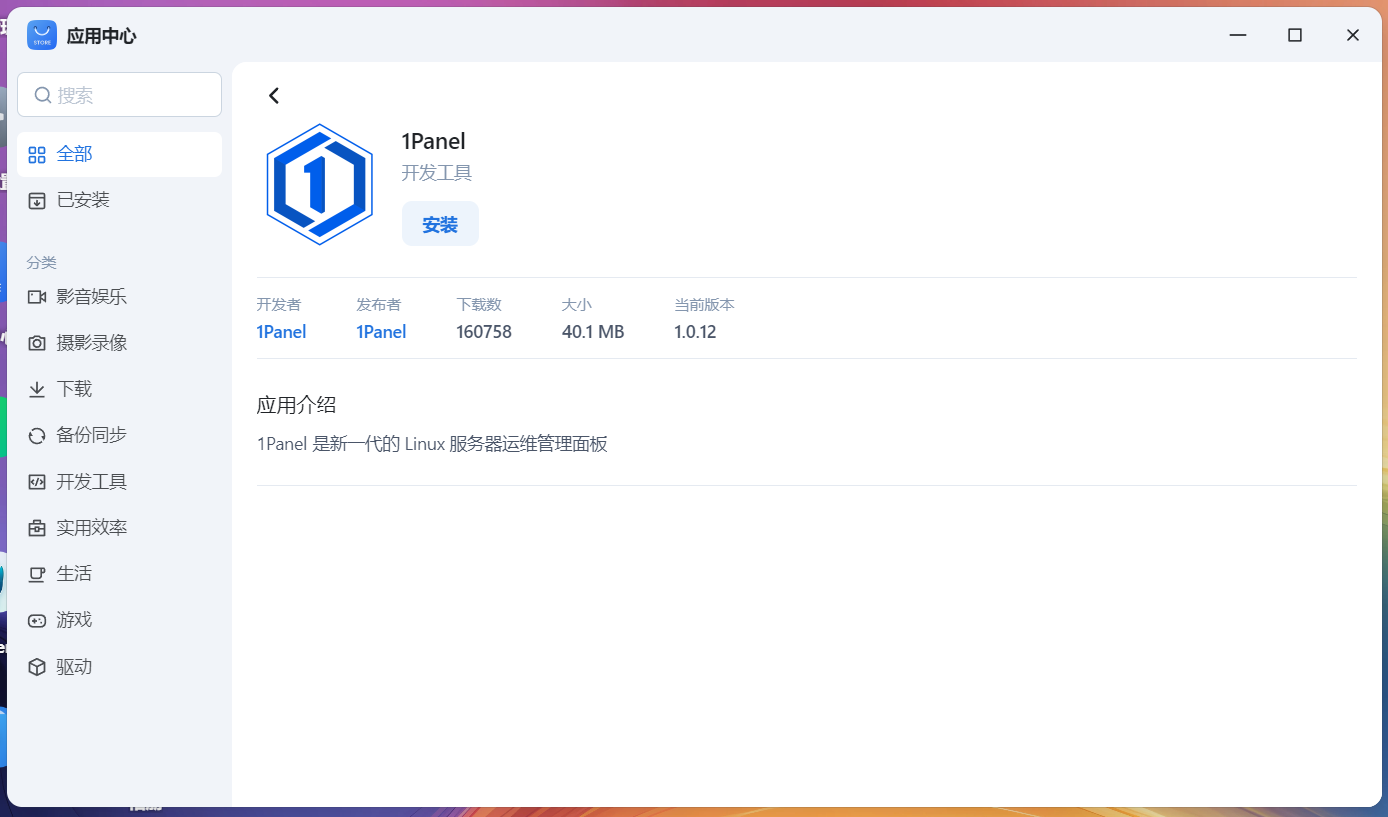
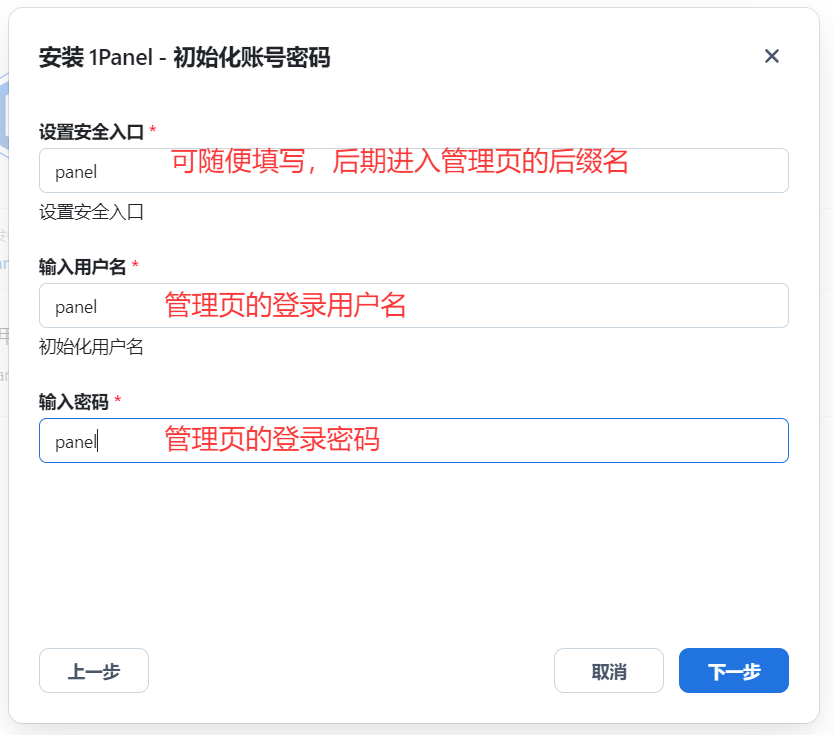
安装完后直接点开应用是无法访问的
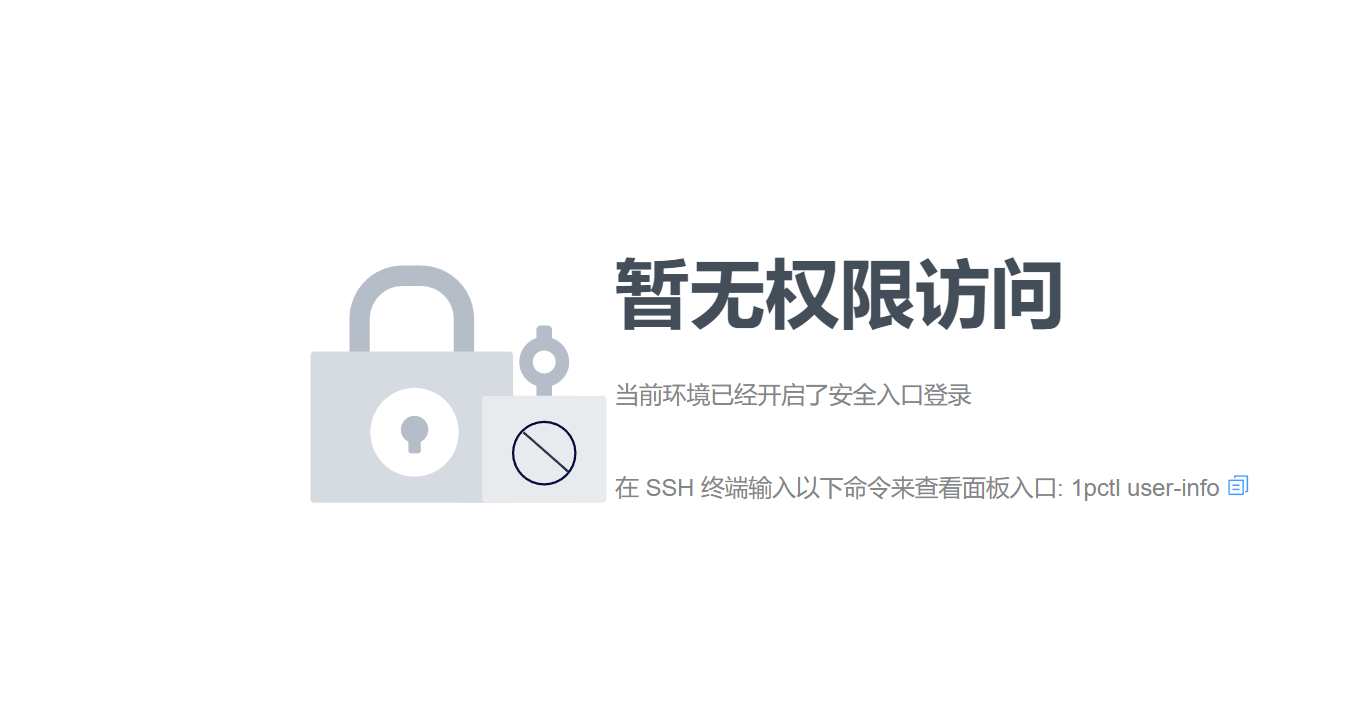
还需要进行一定的设置,点开“系统设置”选择:
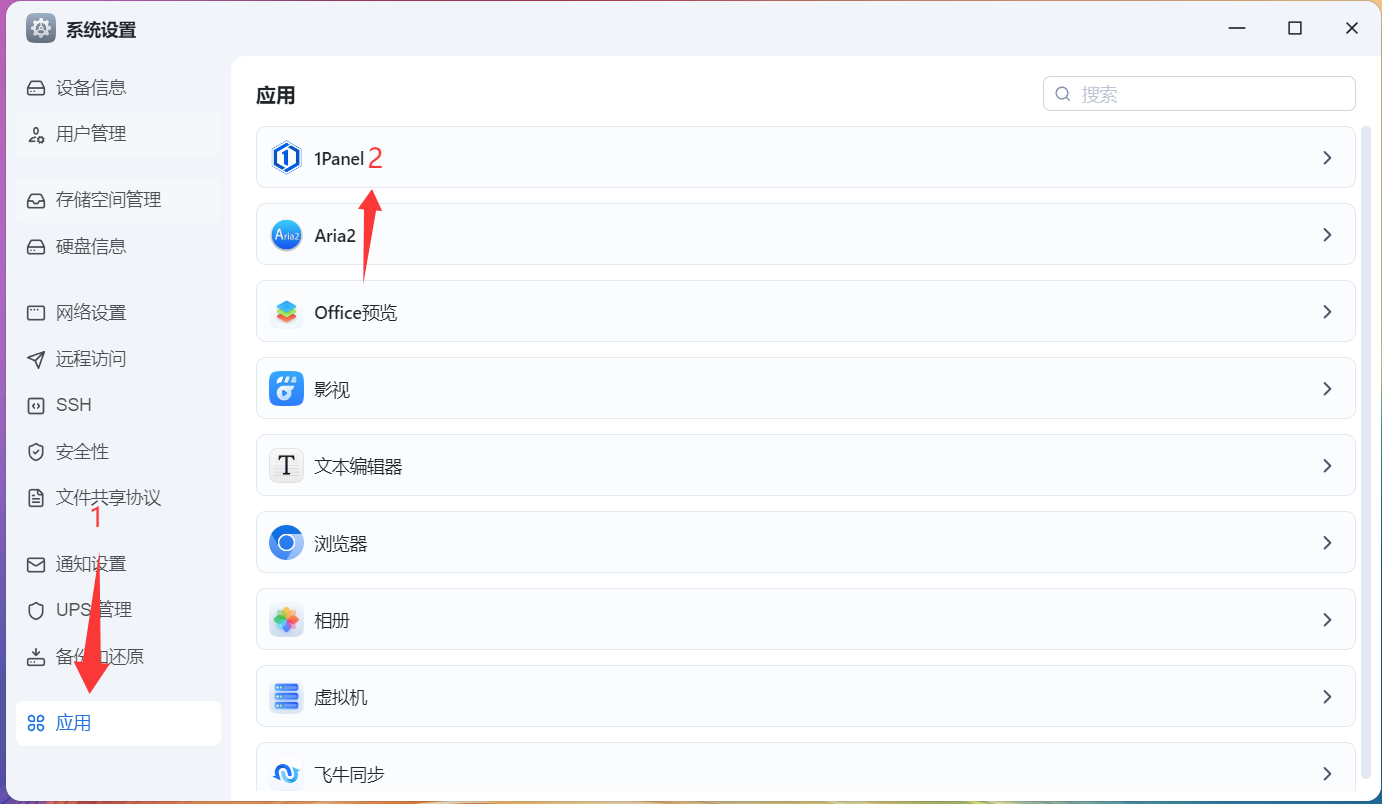
在这个框内的“/”后面输入你刚刚设置的“安全入口”
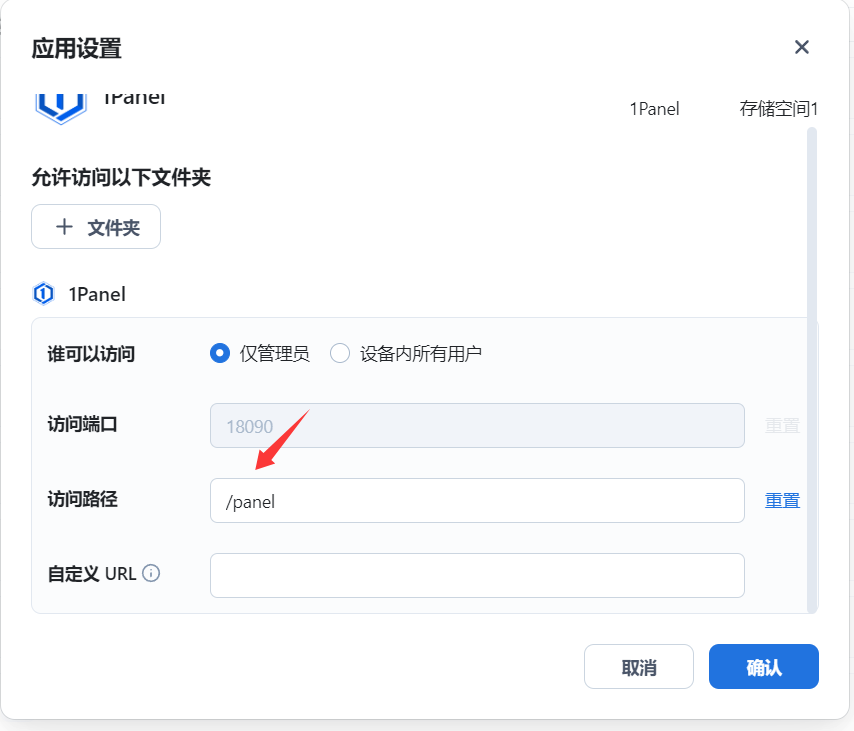
确认后,应用就可以正常打开。
三、设置计划任务
1panel安装完了,我们开始设置计划任务,通过你刚刚设置的用户名和密码进入1panel界面,点开“计划任务”,并“创建计划任务”
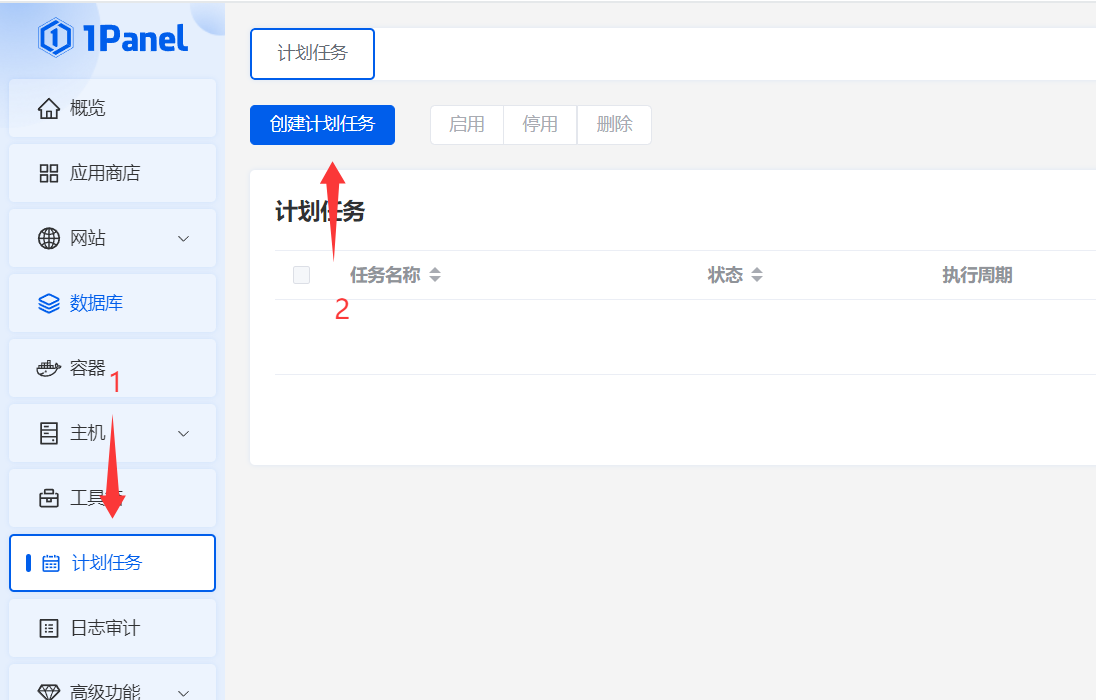
设置名称、周期、与执行命令,其他不用调整
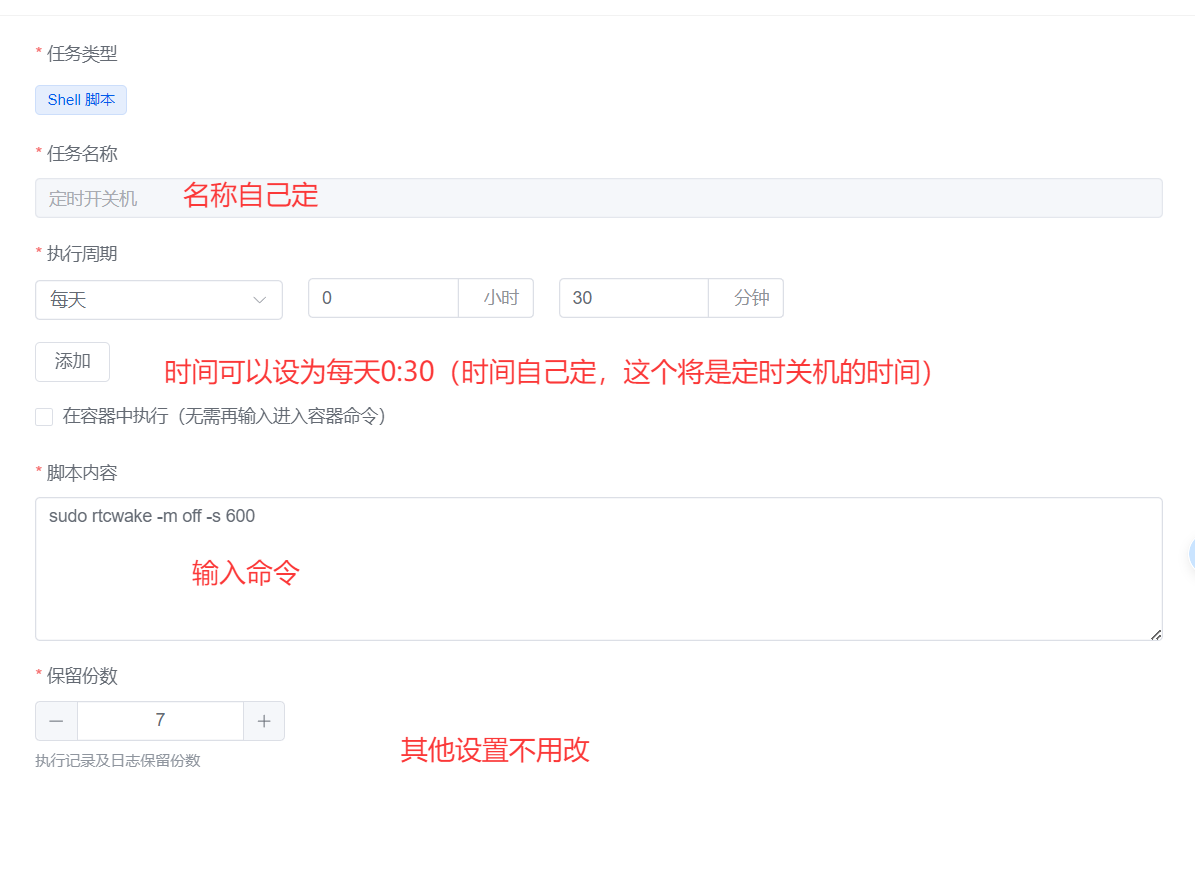
这里设置的命令为
sudo rtcwake -m off -s 600
意思是系统在计划时间执行关机,同时在600s(10分钟)后唤醒。设置完后确认,然后直接点“执行”测试你的机子支不支持这个命令,如果10分钟后机子没重新开机,那你只能想别办法了。

如果你的机子能够在规定时间正常开机,那么你再看我接下来对于rtcwake的说明,已达到自己需要的时间定时开机。
四、rtcwake命令的说明
rtcwake有很多种用法,接下来我只讲我们需要的
sudo rtcwake是命令开头,不用理解,下一部分
-m是“执行模式”有以下几种模式:
standby
普通待机模式,为默认选项
mem
待机到内存,即内存之外把其他设备都进入低功耗模式
disk
待机到硬盘,即休眠,把电脑的当前状态保存到硬盘,几乎不消耗外部电源
off
通过调用系统的关机
我们通常只用“-m off”就是关机
接下来才是关键,下一步是什么时候唤醒(开机)
-s :指定休眠的秒数。
-t :指定唤醒的绝对时间(UNIX 时间戳)。
-l/-u:使用本地时间或 UTC 时间。
因此刚刚设置的“-s 600”就是600秒后重新唤醒,但我们通常喜欢设置几点唤醒,所以就可以用到“-t”,比如我一般设置0点30分关机,当天(当天和明天是不一样的)早上6点30分开机,那么命令就是:
sudo rtcwake -m off -t $(date -d 'today 06:30:00' +%s)
大家如果和我一样是当天关机当天开机,可直接改我命令中的时间。
但如果是今天22点30分关机,明天6点30分开机,那么命令会是
sudo rtcwake -m off -t $(date -d 'tomorrow 06:30:00' +%s)
其实还有一个更简单的方法,你可以直接问AI(豆包),说“用rtcwake命令关机后,我需要在当天几点开机”,AI会直接给你命令。
五、结语
虽然飞牛OS现在很多功能可以用折腾的方式解决,但希望官方还是继续努力,尽快把必要的功能完善,感谢大家的支持。